|
<< Click to Display Table of Contents >> Serviço |
  
|
|
<< Click to Display Table of Contents >> Serviço |
  
|
Um Serviço pode ser definido como um sistema composto por Tecnologia, Facilidades, Processos e Pessoas que habilitam um processo de negócio.
Para acessar este cadastro utilize as opções de menu Processo | Serviços | Serviços. Veja na figura abaixo que será apresentada uma tela contendo diversos registros do cadastro. Para detalhes sobre os comandos disponíveis nesta tela veja Telas de cadastros.
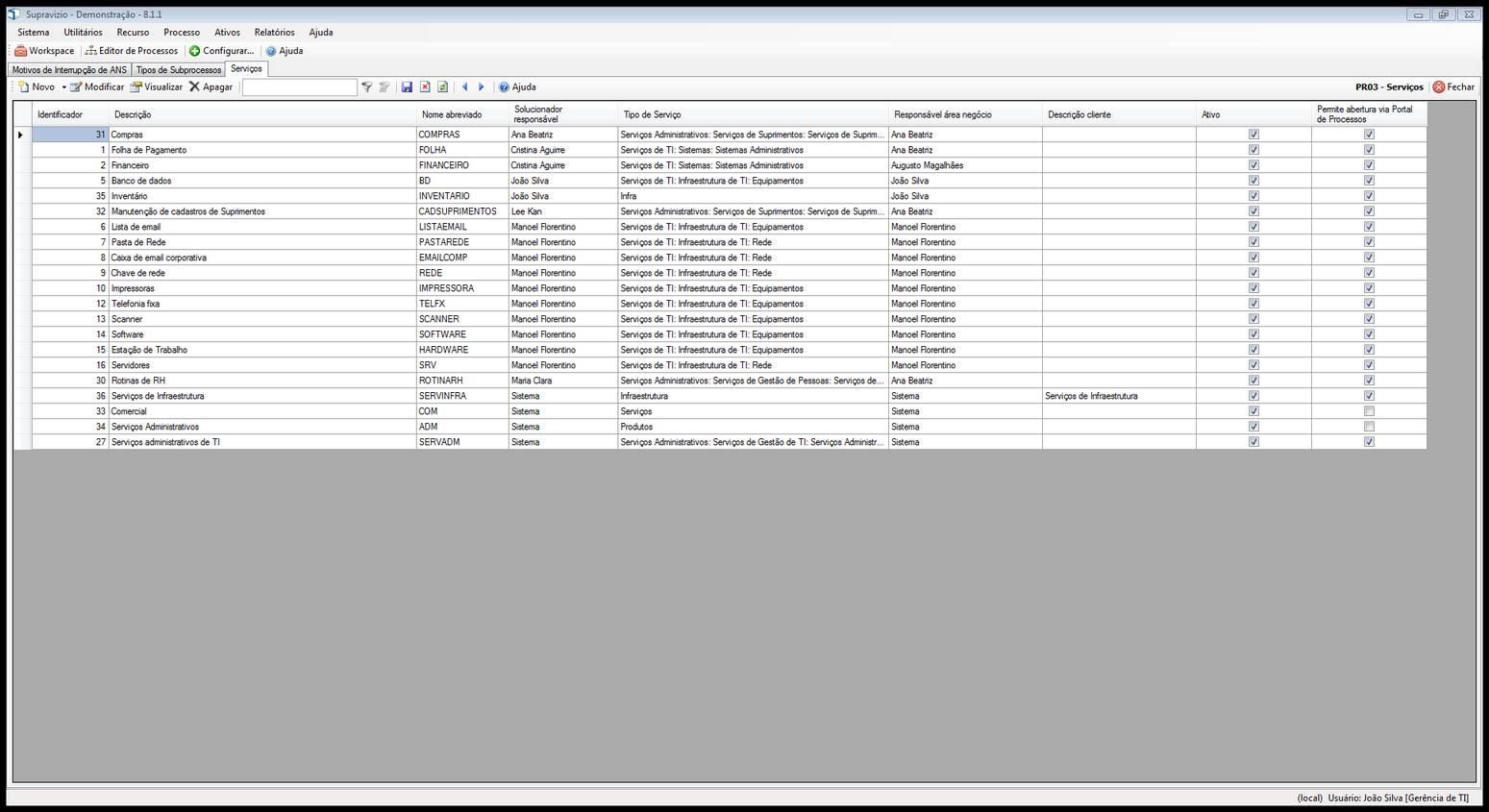
Tela iniciado do cadastro
Para editar um registro específico utilize um duplo clique na linha do grid ou clique no botão Visualizar:
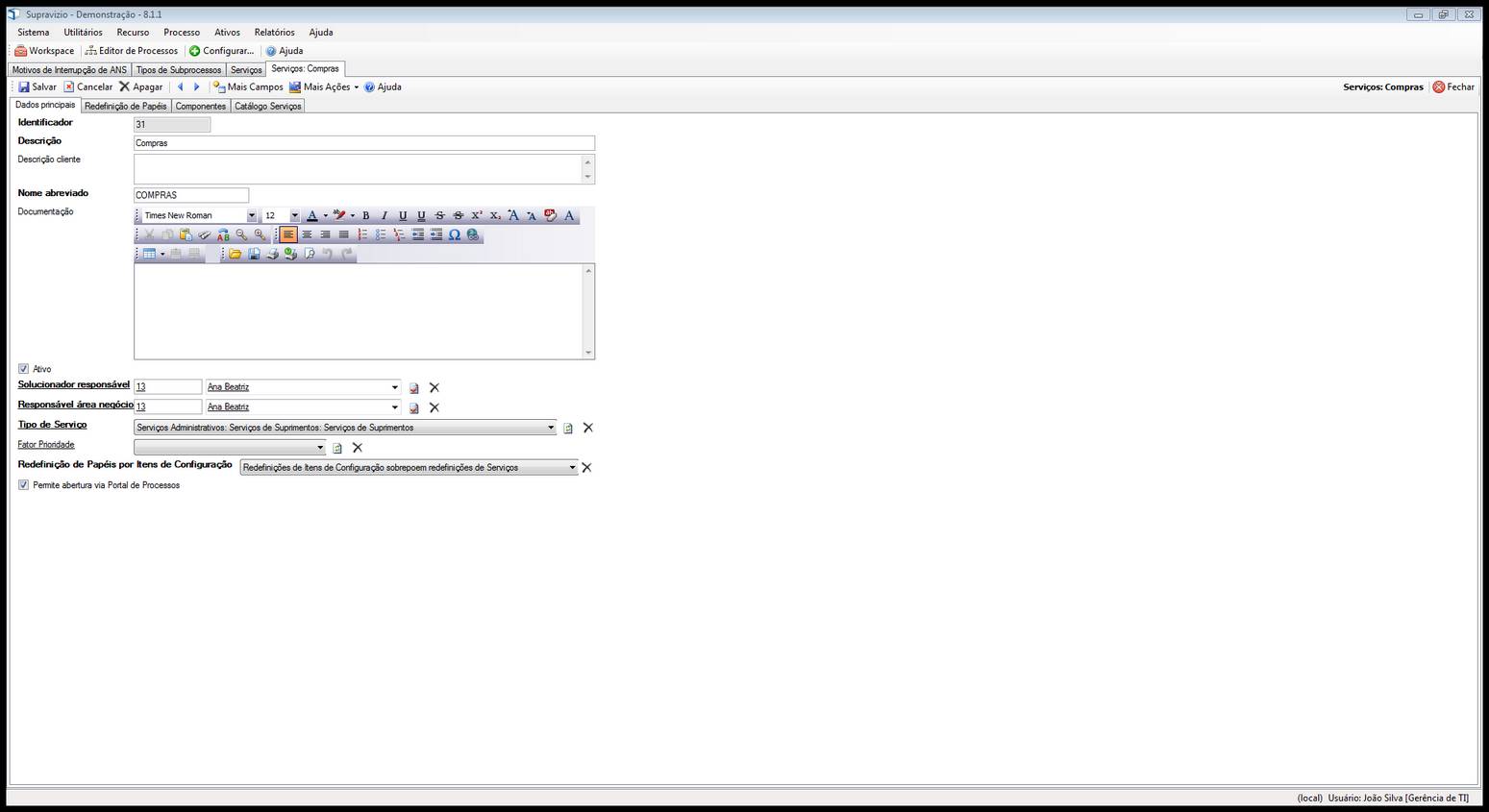
Tela de edição do cadastro
Identificador |
Identificador do Serviço
Para este campo existem as seguintes regras:
Este campo é mantido na coluna ID_SERVICO da tabela SERVICO. |
||||||||
Descrição |
Descrição detalhada do Produto
Para este campo existem as seguintes regras:
Este campo é mantido na coluna DESCRICAO da tabela SERVICO. |
||||||||
Descrição cliente |
Descritivo apresentado para Cliente no Catálogo de Serviços. Se não for preenchido é utilizado a Descrição padrão do Serviço |
||||||||
Nome abreviado |
Nome resumido do Serviço
Para este campo existem as seguintes regras:
Este campo é mantido na coluna SIGLA da tabela SERVICO. |
||||||||
Documentação |
Texto de Referência para utilização do Produto |
||||||||
Ativo |
Define se o Serviço está Ativo. Por padrão o valor inicial é sempre Verdadeiro.
Para este campo existem as seguintes regras:
Este campo é mantido na coluna ATIVO da tabela SERVICO. |
||||||||
Solucionador responsável |
Solucionador responsável pelo Serviço
Utilizando um clique no rótulo do campo podemos acessar o cadastro do registro selecionado no controle. Se o usuário conectado possui acesso ao cadastro deste registro então é possível sua edição.
Para este campo existem as seguintes regras:
|
||||||||
Responsável área negócio |
Gerência responsável pelo Serviço na área de negócio cliente do Serviço
Utilizando um clique no rótulo do campo podemos acessar o cadastro do registro selecionado no controle. Se o usuário conectado possui acesso ao cadastro deste registro então é possível sua edição.
Para este campo existem as seguintes regras:
|
||||||||
Tipo de Serviço |
Classificação do Serviço. Este atributo é utilizado pelo Cliente na aplicação de Autoatendimento
Utilizando um clique no rótulo do campo podemos acessar o cadastro do registro selecionado no controle. Se o usuário conectado possui acesso ao cadastro deste registro então é possível sua edição.
Para este campo existem as seguintes regras:
|
||||||||
Fator Prioridade |
Fator utilizado no cálculo de Prioridade. Se não for preenchido é utilizado o valor atribuído a Classe do Serviço quando preenchido.
Utilizando um clique no rótulo do campo podemos acessar o cadastro do registro selecionado no controle. Se o usuário conectado possui acesso ao cadastro deste registro então é possível sua edição. |
||||||||
Redefinição de Papéis por Itens de Configuração |
Define o comportamento da rotina de resolução de Atores quando existirem redefinições de Papéis em Itens de Configuração associados em uma Ordem de Serviço.
Para este campo existem as seguintes regras:
Este campo é mantido na coluna REDEF_PAPEIS_ITEM da tabela SERVICO. |
||||||||
Disponibilidade no Autoatendimento |
Configuração da disponibilidade do Serviço na aplicação de Autoatendimento. Alguns Serviços são utilizados internamente pela área de Tecnologia da Informação e por isto nunca serão visíveis para o Cliente.
Para este campo existem as seguintes regras:
Este campo é mantido na coluna DISP_AA da tabela SERVICO. |
Redefinição de Papéis |
Sobrepõe a configuração global de Papéis em ocorrências do Serviço.
Todos os registros desta coleção de dados são mantidos na tabela ATOR_SERVICO. |
Componentes |
Itens de Configuração que compõem o Serviço.
Todos os registros desta coleção de dados são mantidos na tabela COMP_SERVICO. |
Pré-requisitos/Dependências |
Pré-requisitos ou Dependências para o perfeito funcionamento do Serviço. |
Benefícios |
Benefícios oferecidos pelo Serviço |
Disponibilidade |
Disponibilidade que pode ser esperada pelo Cliente incluindo horários. |
Programação manutenção |
Detalhes sobre a Programação de Manutenção do Serviço incluído janelas semanais de paradas. |
Solicitação Serviços |
Detalhes sobre procedimento de abertura de Chamados. Se não for preenchido é estabelecido o procedimento padrão por meio do Catálogo de Serviços. |
Para incluir um novo registro neste cadastro clique no botão Novo da tela iniciado do cadastro conforme a figura abaixo:
![]()
Comando para cadastrar um novo registro
Após clicar no botão Novo será exibido o diálogo de edição para preenchimento do novo registro. Assim que finalizada a edição clique no botão Salvar para gravar os dados em banco de dados.
Também é possível criar um(a) novo(a) Serviço a partir de outra existente. Neste caso o novo registro será uma cópia completa do registro original exceto os campos de identificação e descritivo.
Para criar uma cópia de registro existente basta acessar novamente a tela de listagem do cadastro e executar o comando Copiar registro selecionado conforme figura abaixo. Repare que para acessar este comando é necessário um clique no ícone ![]() contido no botão de novo registro. Na figura abaixo podemos observar o comando para criação cópias de registro:
contido no botão de novo registro. Na figura abaixo podemos observar o comando para criação cópias de registro:

Comando para cópia de registro
Executando o comando acima é apresentada a tela de edição do registro onde é possível complementar ou modificar os campos do registro. Para concluir a inserção basta clicar em Salvar conforme instruções deste tópico.
Para remover um registro acesse a tela inicial, selecione um ou mais registros e clique no botão Apagar conforme a figura abaixo:
![]()
Comando Apagar na tela de listagem
A remoção pode também ser executada na tela de edição do registro utilizando o botão Apagar conforme a figura abaixo:

Comando Apagar na tela de edição
Não é possível remover um registro de Serviço se este for utilizado em um dos cadastros abaixo:
| • | Ordem de Serviço |
| • | Apuração Indicador Ordem Serviço |
| • | Apuração Indicador Pesquisa |
| • | Restrições de Serviços em Subprocessos |
| • | Restrições Anexos por Serviço |
| • | Restrições Itens Aprovação por Serviço |
Para mais informações sobre remoção de registros em cadastros veja Remoção de registros em cadastros.